Okno dialogowe Harmonogram
(WilburUtil)
Kliknięcie prawym klawiszem myszy w ikonkę programu WilburUtil w
zasobniku systemowym

i wskazanie polecenia Harmonogram otwiera poniższe
okno dialogowe:
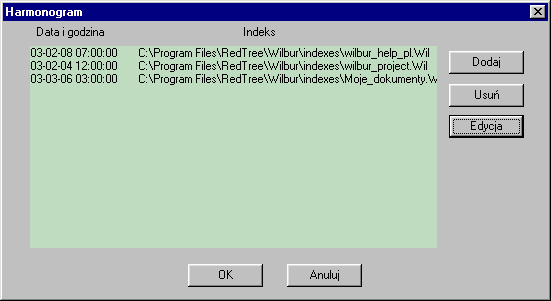
Pole listy zawiera wszystkie zadania zamieszczone w
harmonogramie. Aby dodać nowe należy po prostu kliknąć przycisk Dodaj:

-
Aby wybrać indeks do wygenerowania lub aktualizacji
należy kliknąć przycisk Przeglądaj.
-
Wpisz Czas pierwszego uruchomienia, np. 7 pm lub
19:00 lub 3:45 am. Roztropnie jest wybierać godziny tak, by zadania nie nakładały
się.
-
Wybierz odstęp między kolejnymi uruchomieniami:
wpisz liczbę w polu Okres i wybierz Jednostkę (Dzień, Godzina lub Minuta).
-
Jeśli ma zostać wykonane jedynie uaktualnienie,
a nie pełny proces generowania indeksu, należy zaznaczyć pole Tylko uaktualnij.
-
Naciśnij OK, by dodać zdefiniowaną pozycję do listy-harmonogramu.
W głównym oknie harmonogramu można wybrać pozycję z
listy i kliknąć Edycja, aby zmienić parametry zadania.
Kliknięcie przycisku Usuń wymazuje wybraną pozycję
z listy.
Aby zachować zmiany należy kliknąć OK. Jeśli zmiany
mają być odrzucone, kliknij Anuluj.
|